Günlük internet görevlerimiz arasında farklı türde dosyaların yüklenmesi ve indirilmesi de yer alır. Bir belge (küçük veya büyük, resimli veya resimsiz), fotoğraflar, videolar, müzik ve çok daha fazlası olabilir. Ancak, özellikle YouTube'a daha büyük dosyalar yüklüyorsanız, internet bağlantınız üzerinde çok fazla baskı oluşturabilir. Sonuç olarak, evinizde aynı ağı kullanan başka kişiler varsa, çevrimiçi olamayabilirler.
Ayrıca, aynı anda çok fazla dosya yüklemek, bant genişliği sorunlarına neden olabilir. Bu durumda, Google Chrome tarayıcınızda yükleme hızını sınırlamanız gerekir. Bu, tüm yüklemelerinizi kontrol etmenize yardımcı olacaktır. Chrome tarayıcınızda yükleme hızını nasıl sınırlayacağınızı görelim.
Çözüm: İnceleme Seçeneğini Kullanma
*Not: Başlangıç olarak, herhangi bir hız testi web sitesinde internet hızınızı kontrol edin ve yükleme hızını not edin. Örneğin, hızı test ettik. hız testi.net ve upload hızımız 29.71 idi. Mb/sn.
Yükleme hızını şu şekilde sınırlamanızı öneririz: maksimumun %75'i
. Yani, bizim için limiti belirleyeceğiz 0,75 X 6 Mbps = 22,28 Mbps. Maksimum yükleme hızınıza göre sınırlayabilirsiniz.Aşama 1: git Youtube (bunu düzenli olarak dosya yüklediğiniz diğer herhangi bir web sitesinde yapabilirsiniz) ve herhangi bir yeri sağ tıklayın veya CTRL + Üst Karakter + I birlikte o klavyeden.
Seç incelemek sağ tıklama menüsünden.
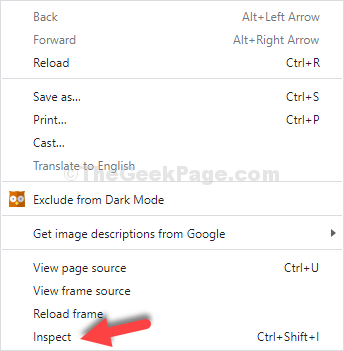
Adım 2: Ekranın sağ tarafında açılan pencerede, Ağ sekme. Şimdi, aşağıdaki ikinci satırda Ağ sekmesini genişletmek için tıklayın Kısma yok seçenek.
Aşama 3: itibaren Kısma yok bağlam menüsü, gidin özel ve seçin Ekle.
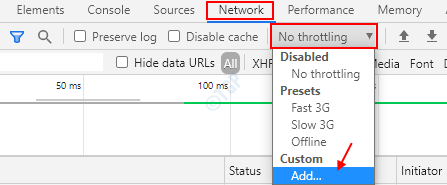
4. Adım: Bir sonraki pencerede, üzerine tıklayın Özel profil ekle buton. Altında Profil ismi bölümünde, profili isteğinize göre adlandırın. Örneğin, adını verdik YouTube'a yükleme.
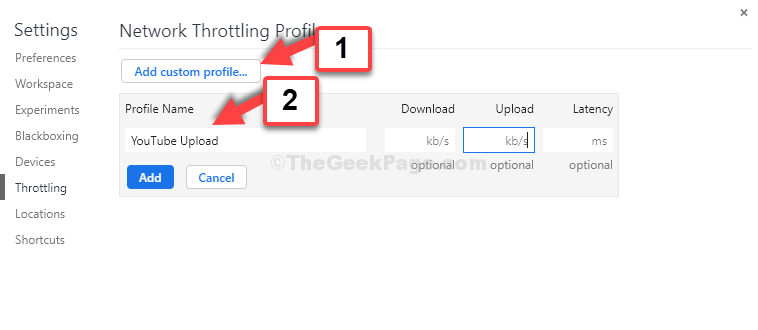
Adım 5: Şimdi, içinde Yükle alanına hesapladığınız limiti ekleyin.
Bizim durumumuzda girdik 22280 burada gösterilen birim kb/sn. Tıklamak Ekle.
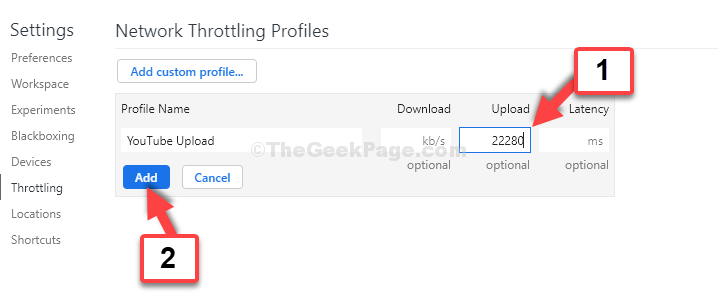
6. Adım: Özel profil oluşturulur ve bu şekilde görünecektir.
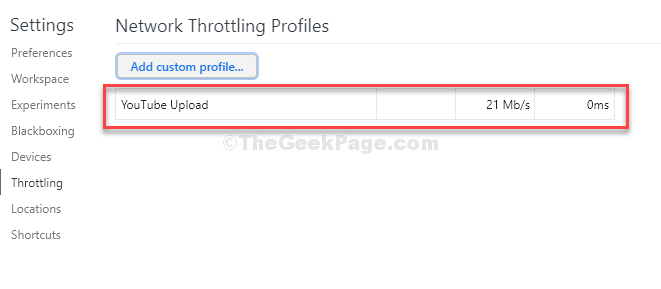
7. Adım: Haçı tıklayın ve çıkın.
Şimdi, altında yeni oluşturulan özel profilinizi kontrol edebilir ve görebilirsiniz. Kısma yok bağlam menüsü.
Bunu açık bırakın ve bu sınır durumunda göz atın.
Ayrıca, ne zaman geri dönüp bu özel profili seçecekseniz, Kısma yok menüsünde bu, yükleme ve indirme hızını ayarlandığı şekilde sınırlayacaktır.
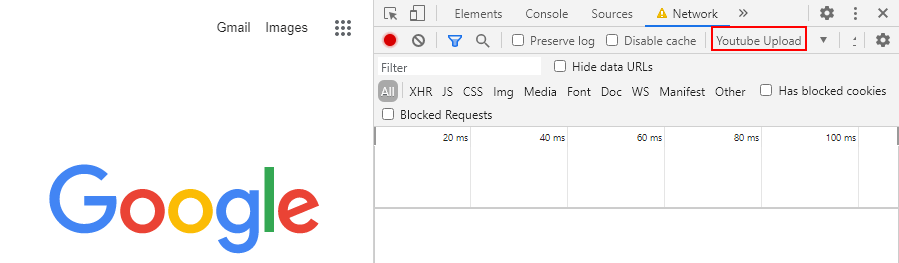
Bu kadar. Şimdi, ile aynı sayfada kalın usta araçlar açın ve sol tarafta bir video yüklemeyi deneyin. Artık video yükleyebilir ve hatta diğer şeyleri çevrimiçi olarak aynı anda sorunsuz bir şekilde yapabilirsiniz.